Avtor:
Robert Simon
Datum Ustvarjanja:
15 Junij 2021
Datum Posodobitve:
1 Julij. 2024
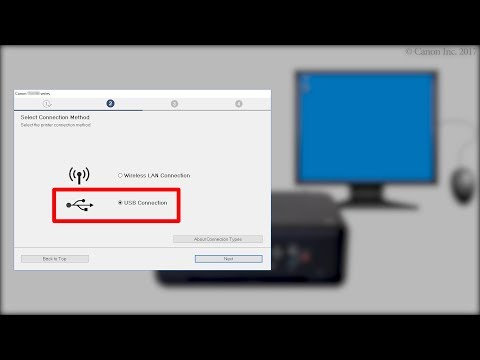
Vsebina
Z dvema računalnikoma (osebnima računalnikoma) z vrati USB jih lahko povežete skupaj s posebnim kablom USB - "premostitvenim" kablom. Tehnično lahko prek kabla USB povežemo tudi dva računalnika Mac, vendar boste potrebovali adapter USB-Ethernet in ethernet kabel. Po vzpostavitvi povezave lahko datoteke hitro delite z enega računalnika na drugega.
Koraki
1. način od 2: Povežite dva računalnika s kablom USB
Pripravite mostni kabel USB na USB. Ker jih je toliko, je pomembno, da uporabite pravi kabel USB-USB. Samo dva kabla USB-USB lahko povežeta dva osebna računalnika (pogosto imenovana "mostni kabel", včasih imenovan "USB-kabel za izmenjavo podatkov", "USB-omrežni kabel" ali "USB-kabel za povezavo"). . Standardni kabli bodo imeli na sredini elektronsko izboklino in moški priključki USB na obeh koncih.

Namestite programsko opremo v dva računalnika. To morate storiti, preden kable priključite v računalnike. Mostni kabel je običajno priložen CD-ju ali DVD-ju, ki vsebuje programsko opremo. Najprej vstavite disk v računalnik in zaženite namestitveni program, ko se na zaslonu prikaže okno. Če se programska oprema ne zažene samodejno, morate pritisniti ⊞ Zmaga+E Če želite odpreti File Explorer, pojdite na pogon CD / DVD ROM na levi strani zaslona. Dvokliknite datoteko "setup" ali "installer".- Če kabel ni priložen programski opremi, lahko obiščete spletno mesto proizvajalca in poiščete razdelek »Programska oprema« ali »Gonilniki«. Nato prenesite programsko opremo, specifično za kabel, v oba računalnika.
- Če imate možnost izbrati način (način), izberite "povezava" (drugo ime je "most" ali "prenos").

Vsak konec kabla USB priključite v vrata USB na vsakem računalniku. Izogibajte se prekomernemu raztezanju kabla. Če morate za povezavo napeti kable, približajte računalnik, da se kabel ne poškoduje.
Zaženite programsko opremo za izmenjavo podatkov v obeh računalnikih. Ne glede na to, kako je nameščena programska oprema, se v meniju Start prikaže ikona bližnjice. Kliknite »Start«, pojdite na »Vsi programi« ali »Vse aplikacije« in v meniju izberite programsko opremo. Od zdaj naprej vam ni treba preklapljati med dvema računalnikoma za skupno rabo datotek, ker se bodo vse operacije izvajale v enem računalniku.

Poiščite datoteke enega računalnika na drugem. Opomba: programska oprema bo videti kot upravitelj datotek z dvema oknoma (imenovano »lokalno« in »oddaljeno«), po eno za vsak računalnik. Lokalno okno prikaže datoteke v računalniku, ki ga uporabljate, medtem ko Remote prikaže datoteko v drugem računalniku.
Deljenje datotek. Če želite kopirati vsebino oddaljenega računalnika v trenutni, povlecite želeno datoteko iz okna Remote v ciljno mapo v oknu Local. Podobno lahko podatke iz lokalnega računalnika povlečete tudi v drug računalnik. oglas
2. način: Povežite dva računalnika Mac s kablom USB
Pripravite potrebno opremo. Tehnično se Mac ne more povezati med seboj prek kabla USB, najverjetnejši način za vzpostavitev povezave USB do USB na Macu pa je povezava kabla iz vrat USB v tem računalniku v vrata Ethernet v računalniku. to.
- Priključki USB-Ethernet: Ti priključki so univerzalni, kar pomeni, da vam ni treba kupiti namenskega računalniškega priključka Apple. En konec adapterja ima moški priključek USB, drugi konec pa ženska vrata RJ-45 za Ethernet kabel.
- 10 / 100BASE-T Ethernet kabel: Ta kabel je standardni kabel s priključki RJ-45 in se prodaja v večini trgovin z elektroniko.
- Za preprostejše načine lahko v spletu iščete načine za skupno rabo datotek med dvema računalnikoma Mac.
Priključitev adapterja USB na vrata USB na računalniku 1. Če ima Ethernet vrata samo ena od naprav, priključite vmesnik USB v računalnik. V nasprotnem primeru lahko najprej priključite katero koli napravo.
Drugi konec ethernetnega kabla priključite v vrata RJ-45 na računalniku 2. Ta vrata se običajno nahajajo na bočni ali zadnji strani računalnika.
Drugi konec ethernetnega kabla (priključen na računalnik 2) priključite v vmesnik USB. Fizična povezava je končana.
Odprite nastavitve skupne rabe v obeh računalnikih. V vsakem računalniku odprite meni Apple, kliknite »System Preferences« in izberite »Sharing«. Ko se na zaslonu prikažejo nastavitve skupne rabe, boste videli tudi ime računalnika, ki ga uporabljate.
Uporabite Finder v enem računalniku za povezavo z drugim. Za začetek tega postopka izberite enega od dveh računalnikov po vaši izbiri. Začnite tako, da odprete Finder, izberete »Go«, nato »Connect to server« in nato »Browse« za prikaz seznama povezanih računalnikov. Poiščite in dvokliknite ime drugega računalnika, ki se prikaže na seznamu rezultatov, nato vnesite geslo (če ste pozvani).
Kopirajte datoteke med dvema računalnikoma. V prvem računalniku se prikaže seznam datotek drugega računalnika. Datoteke lahko povlečete in spustite med dvema računalnikoma v oknu Finder. oglas
Nasvet
- Če imata oba računalnika vrata Ethernet in ne želite kupiti dodatne strojne opreme, glejte Kako povezati dva računalnika skupaj z omrežnim kablom za več možnosti (potencialno večji prihranek stroškov) .
- Če želite izvedeti več o skupni rabi datotek med dvema računalnikoma, si oglejte Kako prenašati datoteke med dvema prenosnikoma.



